تست محصولات برند هوئیون
برای تست قلمهای نوری برند هوئیون ابتدا نرم افزار تست تهیه شده توسط رایان دیجیت را از لینک زیر دانلود نمودهTabletQC_2022 Windows_Rayandigit.ir.exe
پس از دانلود نرم افزار مورد نظر را بر روی سیستم عامل ویندوز اجرا می کنیم.
توجه داشته باشید این نرم افزار فقط برای تست محصولات شرکت هوئیون مناسب است و برای تست تبلت های گرافیکی دیگر برندها توصیه نمی شود.
لازم به ذکر است این نرم افزار فقط بر روی سیستم عامل ویندوز کاربرد داشته و بر روی سیستم عاملهای مک و اندروید و سایر سیستم عامل ها قابل استفاده نمی باشد.
پس از اجر شدن نرم افزار بر روی ویندوز صفحه ی مورد نظر قابل مشاهده است.
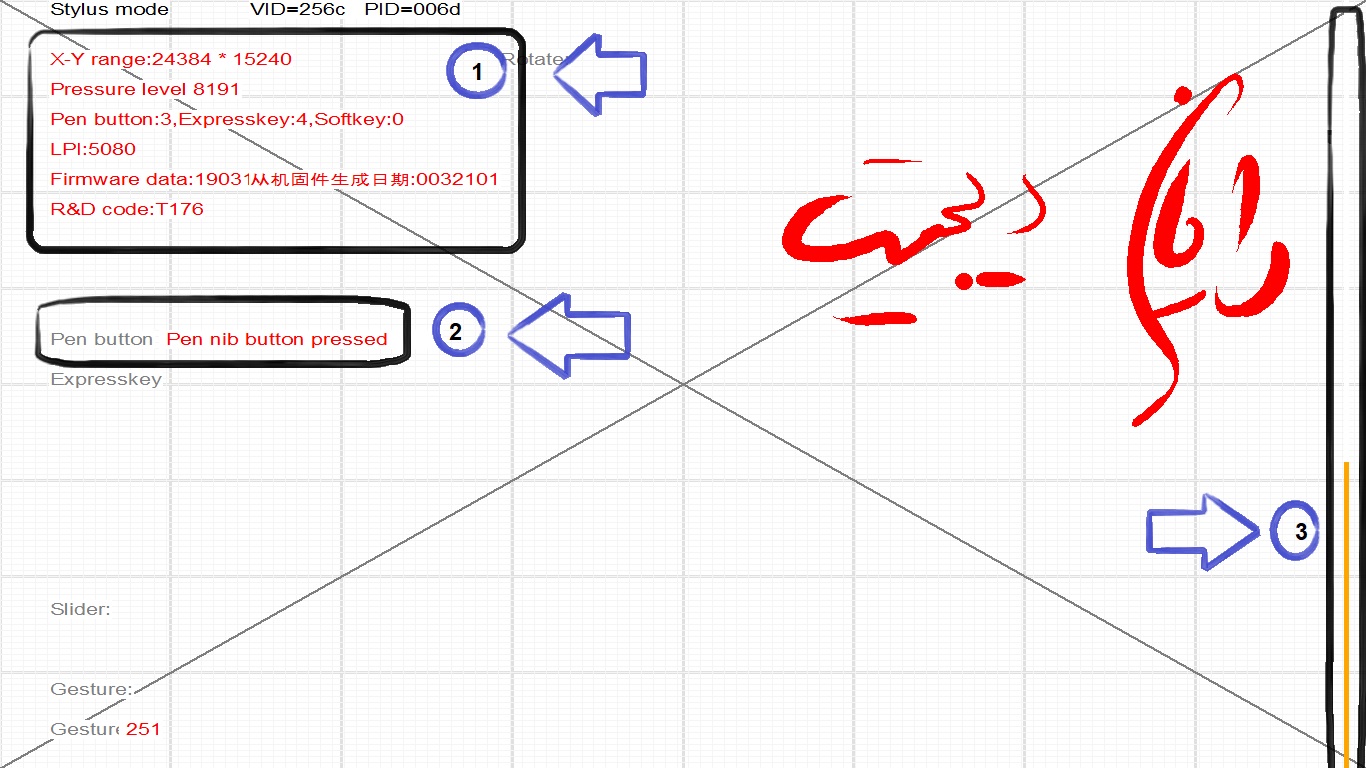
عدد 1 تصویر: کادر نشان دهنده ی اتصال قلم نوری یا تبلت گرافیکی هوئیون به سیستم است و زمانی که کالا به سیستم متصل نیست این مشخصات وجود ندارد. این مشخصات شامل ورژن نرم افزار و سایر مشخصات مربوط به محصول می باشد.
عدد 2 تصویر: عبارت قرمز رنگ درون این کادر نشان دهنده ی این است که قلم محصول در آن لحظه بر روی تبلت قرار گرفته است.
عدد 3 تصویر: این کادر عمودی نشان دهنده ی میزان فشار وارد شده از نوک قلم به سطح تبلت گرافیکی یا قلم نوری مورد نظر است.
برای تست محصولات میتوانید با استفاده از قلم اشکال مختلفی را درون صفحه رسم نمایید. تمام قسمت های صفحه باید فعال باشد و اشکال مطابق با حرکت نوک قلم بر بروی صفحه رسم گردند. با این کار، از فعال بودن تمامی قسمت های صفحه ی تبلت مطمعن می شوید.
با استفاده از نشانگر سطح فشار (شماره 3) در قسمت های مختلف صفحه ی تبلت میزان تغییر و شناسایی فشار قلم را تست کنید تا از صحت عملکرد ان مطمعن شوید.
با فشار دادن کلیدهای روی قلم عبارت EXPRESSKEY پایین تر از کادر شماره 2 ظاهر شده و نرم افزار با فشار دادن هر کلید عکس العمل نشان میدهد. (اعداد 01-02-03-04 و... ظاهر می شوند.) که نشان دهنده صحت کلیدهای جانبی روی تبلت است.
قسمت Pen button (شماره 2) با نزدیک شدن قلم به صفحه(کمتر از یک میلیمتر) و فشار دادن کلید های روی قلم واکنش نشان می دهد و تغییر میکند که نشان سلامت و صحت عملکرد کلید های روی قلم است.

دیدگاه خود را بنویسید